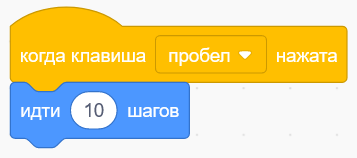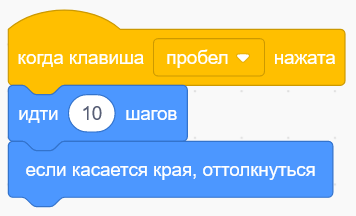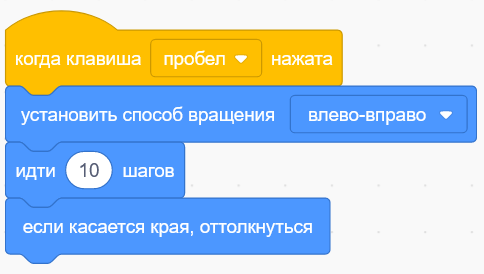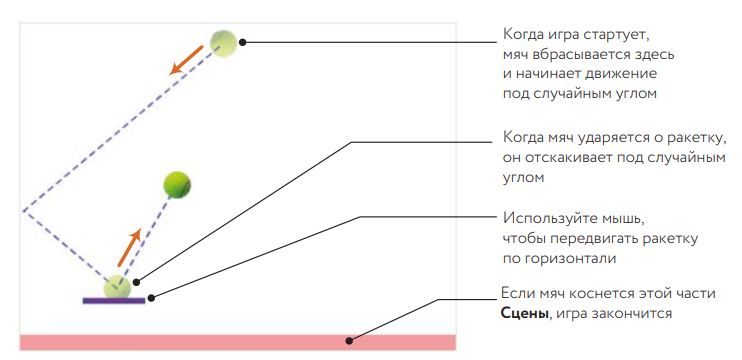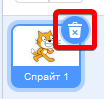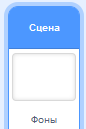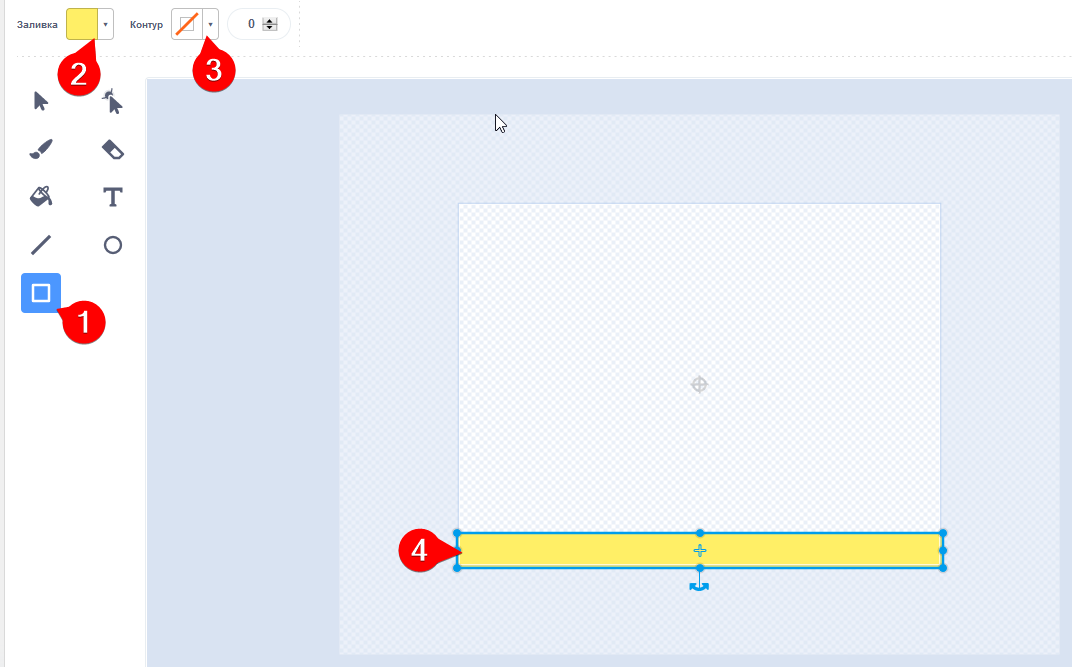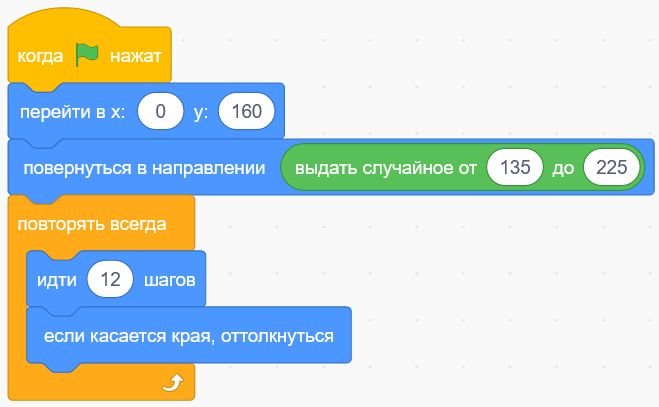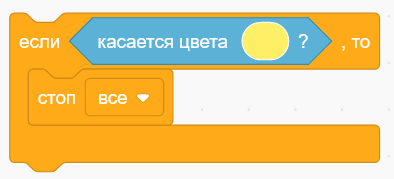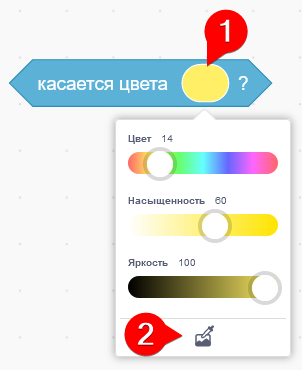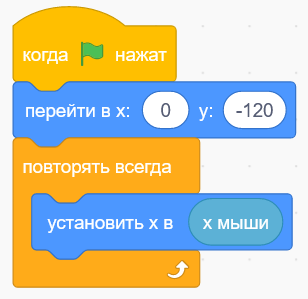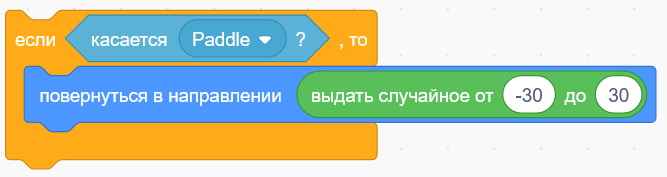Занятие № 1. Первые программы
Упражнение № 1. Первая программа
Создадим первую программу, с помощью которой кот сможет двигаться из стороны в сторону после нажатия на клавишу Пробел.
Составь следующий скрипт:
Нажми несколько раз на клавишу Пробел. Кот должен передвинуться право на 10 шагов. Если нажимать Пробел слишком много раз, Кот исчезнет с экрана. Чтобы это не происходило, добавь к скрипту блок если на краю, оттолкнуться:
После того, как кот отталкивается от экрана, он переворачивается с ног на голову. Что бы это не происходило, в начало скрипта добавь блок Установить способ вращения влево-вправо:
Поздравляю! Ты составил свою первую серьёзную программу на Scratch.
Упражнение № 2. Первая игра
Создадим игру, в которой пользователю нужно будет двигать ракетку, чтобы не дать прыгающему мячику удариться о землю.
Для начала удали спрайт с котом, нажав по изображению корзины возле спрайта в списке спрайтов.
Затем нам необходимо изменить фон сцены. Кликни по кнопке Сцены , чтобы выбрать её, а затем иди в закладку Фоны.
1 Выбери инструмент Прямоугольник. 2 Выбери цвет для нижней границы экрана. 3 Выключи контур для прямоугольника, нажав на наклонную красную черту  .
. 4 С помощью мыши нарисуй в нижней части сцены прямоугольник.
Теперь добавим на сцену спрайты мяча и платформы, которая будет отбивать мяч. Нажми кнопку Выбрать спрайт  и добавь спрайты Ball и Paddle. Воспользуйся строкой поиска, чтобы быстрее найти спрайты с этими именами.
и добавь спрайты Ball и Paddle. Воспользуйся строкой поиска, чтобы быстрее найти спрайты с этими именами.
После этого выбери мяч в списке спрайтов. Убедись, что сейчас выбрана вкладка Код.
Добавь для мяча следующий скрипт:
Нажми на зелёный флажок  , и пронаблюдай за мячом. Сейчас он должен перейти в точку с координатами 0, 160. Затем он повернётся в случайном направлении, и пока программа не остановиться, будет продолжать движение, отталкиваясь от стен.
, и пронаблюдай за мячом. Сейчас он должен перейти в точку с координатами 0, 160. Затем он повернётся в случайном направлении, и пока программа не остановиться, будет продолжать движение, отталкиваясь от стен.
Теперь в блок Повторять всегда добавь условие окончания игры:
В блоке с условием Касается цвета нажми по овалу с цветом 1 , нажми на инструмент Пипетка 2 и затем нажми по границе, которую ты нарисовал в нижней части фона.
Теперь если мяч коснётся этого цвета, то выполнение всех программ остановиться с помощью блока Стоп все. Нажми на зелёный флажок  для запуска программы. Теперь если мяч коснётся нижней части фона, игра закончится.
для запуска программы. Теперь если мяч коснётся нижней части фона, игра закончится.
Добавим скрипт для платформы, которая будет отбивать мяч. Для этого выбери её в списке спрайтов и составь следующий скрипт:
С помощью этого скрипта, после нажатия по зелёному флажку платформа переместиться в координаты 0, -120. После этого мы привязываем перемещение мыши по оси x к перемещению платформы. Нажми на зелёный флаг  и обрати внимание на то, как перемещается платформа.
и обрати внимание на то, как перемещается платформа.
Теперь сделаем так, чтобы мяч отскакивал от платформы. Выбери мяч в библиотеке спрайтов и добавь к скрипту в блок Повторять всегда следующий набор блоков:
С помощью блока Если мы поймаем момент, когда мяч коснётся спрайта Paddle и развернём мяч на случайный угол.
Нажми на зелёный флажок  и проверь, правильно ли работает игра.
и проверь, правильно ли работает игра.
Обязательно сохрани свой проект.
Если что-то работает не так, задай вопрос преподавателю.